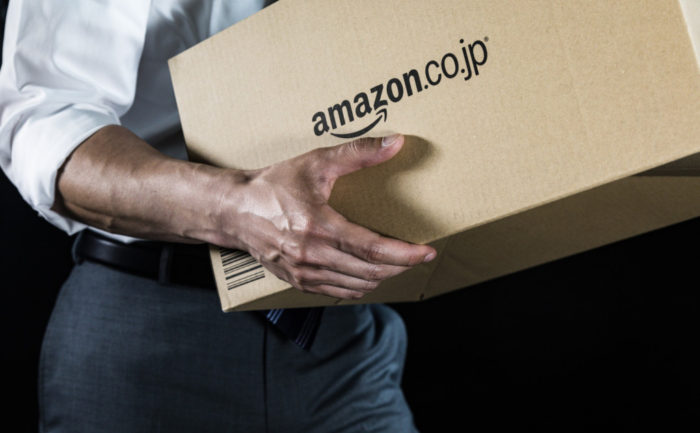
我が家の家族は皆無類のテレビ好き。特にドラマが大好きです。
地上波やBSに加えて、有料のhuluやAmazonプライムビデオにも加入して海外ドラマや映画なども見ています。ただ地方在住のため、民放局が少なく全ての国内ドラマは見られないのが残念なんです。 茶の間のテレビには、地上波、BSの他にAppleTVを設置してhuluは動くようにはしているのですが、まあ落ちる落ちる。起動直後、必ず謎のリセットが起こります。古いからかな~。一度落ちるとその後はまあまあ見れるので使ってました。その他のAmazonプライムビデオ、TVerはテレビでは見れないので、家族それぞれがタブレットやスマホなどで、アプリを使って見ていました。
つい先日、AppleTVでAmazonプライムビデオが見られるようになったというニュースを知り、遂に来たと思って早速導入しようとしてみたところ、なんとAmazonプライムビデオが使えるのは、AppleTVの第3世代以降の機種との事で。。。
我が家のAppleTVは第2世代の機種なので使えない事が判明。残念!
ということで、謎のリセットも起こるし、我が家のAppleTVもそろそろ買い替えないとダメだな~と思っていたら、AppleTVと同じような機能があるAmazonのFire TVというのを見つけちゃいました。
このFire TVなら、Amazonプライムビデオはもちろんのこと、huluもyoutubeも見れるし、調べてみると何か設定は必要みたいだけど、TVerも見る事ができるっていうんだから、AppleTVより全然いいじゃん!
それになんといっても安い!
新しいAppleTVを買わなきゃかなと思っていたので、1/4くらいで済むじゃないですか。
はい、早速買ってみましたよ!
で、試行錯誤して設定をして、無事TVerも含めて見られるようになりましたので、その手順などを書いておきますね。
目次
Fire TVは2種類あるが安い方にした
Fire TVは、Fire TVとFire TV Stickの2種類あるんですね。
高い方と安い方。 機能を比較してみると、高い方のFire TVは4K対応しているとかサクサク動くとか発熱がFire TV Stickに比べて良いとか、まあ上位機種なので良いことずくめなのでしょうが、値段は約9000円。それに比べて安い方は約5000円。
大した差額ではないのですが、我が家には4Kテレビはないし最初は安い方でいいか、いずれ 4Kテレビを買う時に高い方を買えばいいや、という事で安い方のFire TV Stickを買う事にしました。
高い方(Fire TV)を使っていないので比較はできませんが、結果的には安い方(Fire TV Stick)で十分満足してますよ。
Fire TV Stickを設置する
さて、注文して2日後にAmazonの箱が届きました。
ワクワクして早速開封してみます。
小さいですね。少し大きめのUSBメモリみたいな感じです。
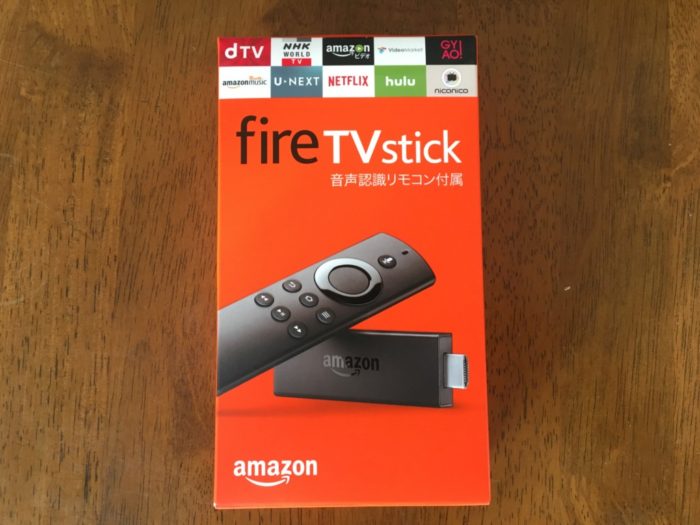

HDMIケーブルもいらなくて、テレビのHDMI端子にそのまま挿せます。
ちなみに我が家のテレビに挿すには、スティック直挿しだと既に挿してある別のHDMI端子と重なってしまうので、同梱のHDMI延長ケーブルを使いました。
HDMI延長ケーブルを同梱してくれてるという、痒いところに手が届く感じ、こんなところがユーザーにはありがたいですね。
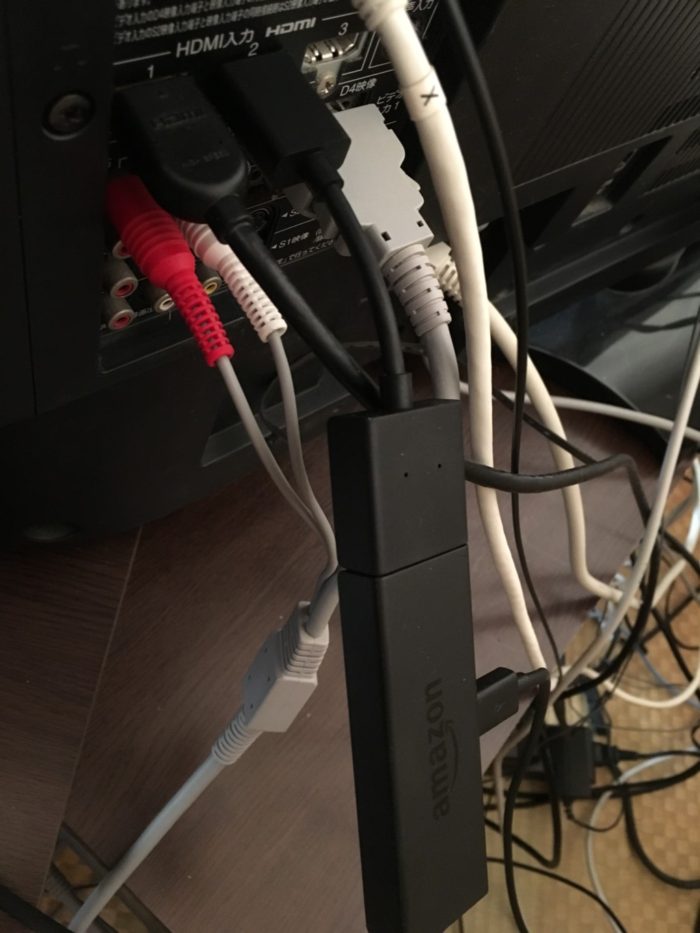
早速テレビの電源ONしてみると、初期設定画面に入ります。
後は画面の手順に従ってWiFIとかを入れていけばすぐに使えるようになります。
ここで驚いたのは、アカウントの設定です。Amazonプライムビデオを観るにはAmazonのアカウントの設定が必要なはずなのですが、アカウントを自分で入力していないのに最初から自分の名前が出てきてびっくり。
どうやら、商品の出荷時にAmazonがサービスで初期設定をしてくれているらしいのです。
ちなみに、このアカウント設定を勝手に設定されるのが嫌ならば、購入時に「ギフトにする」を選択すればよいそうです。
さて、これでAmazonプライムビデオがテレビで見られるようになったのに加えて、hulu、AbemaTV、youtube、ニコニコ動画なども見られるようになりました。
まじ、凄い!
他にもアプリはたくさんあるので、まだまだ知らかった事もできるようになるかもしれませんね。
Fire TV StickでTVerを使えるようにする
次に私がいつもよく使うアプリ「TVer」です。TVerは、スマホ、タブレット、PCでは簡単に見られますよね。
ですが、Fire TVにインストールするアプリケーションリストには出てきません。TVerはFire TV には対応していないって事なんですね。
でも、Fire TV はAndroid(アンドロイド)端末なので、別のやり方をしてアンドロイドのTVerアプリをインストールして使えるようになる事がわかってきました。
てことで早速やってみました。
手順はこうなります。
- オンラインストレージを準備
- Fire TV 側の準備
- PCやスマホからTVerアプリ等をダウンロード
- ダウンロードしたアプリをFire TV に転送
- Fire TV で転送したアプリをインストール
- set-orientationアプリでメニュー画面の崩れを補正
これでTVerがテレビで観られるようになります。
私でも出来たので、どなたでも大丈夫だと思います。
あと、TVerを操作する時にはFire TVの付属リモコンは使えません。
代替としてBluetoothマウスが便利です。
オンラインストレージを準備する
PCやスマホからFire TV にアプリを転送するには、DropBoxやOneDriveなどのオンラインストレージを利用します。
要するに、クラウド上の共有フォルダでPC、スマホとFire TVでファイルのやり取りをするという事です。
この手のオンラインストレージは既に加入している方が多いと思いますので、加入方法は割愛します。
ちなみに私はOneDriveを使いました。我が家の環境では、何故かDroBoxの接続ができなかったためです。
Fire TV側に必要な準備をする
次にFire TV に必要な準備をします。これはFire TVを起動させてテレビの画面で行います。
- 設定>端末>開発者オプション>不明ソースからのアプリ をオフ→オンにする
- 設定>端末>開発者オプション>ADBデバッグをオフ→オンにする
ここですね ↓↓
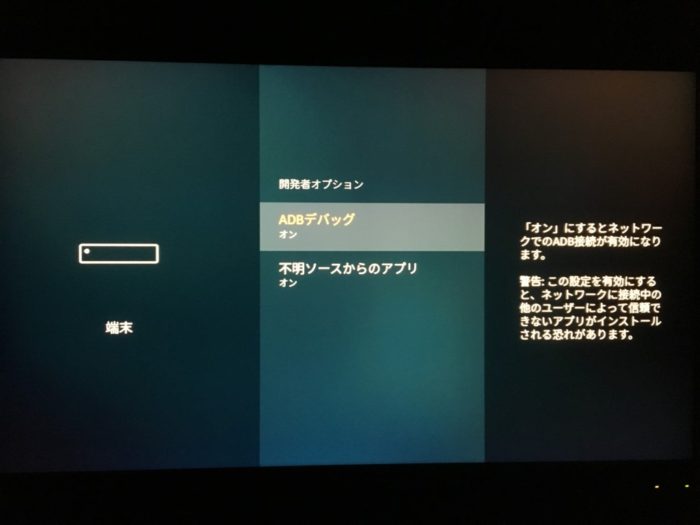
- ESファイルエクスプローラ(ES File Explorer File Manager)をインストールする
ESファイルエクスプローラは、PC等でダウンロードしたアプリをFire TVに転送するために使います。
今回は、DropBoxやOneDriveなどのオンラインストレージ(クラウド上の共有フォルダ)にアクセスするために使用します。
アプリ>カテゴリー>ユーティリティ でESファイルエクスプローラを見つけます。
↓↓
ありました。ここで選択すると「入手/無料ダウンロード」と出てきますので、これでインストールできます。
↓↓
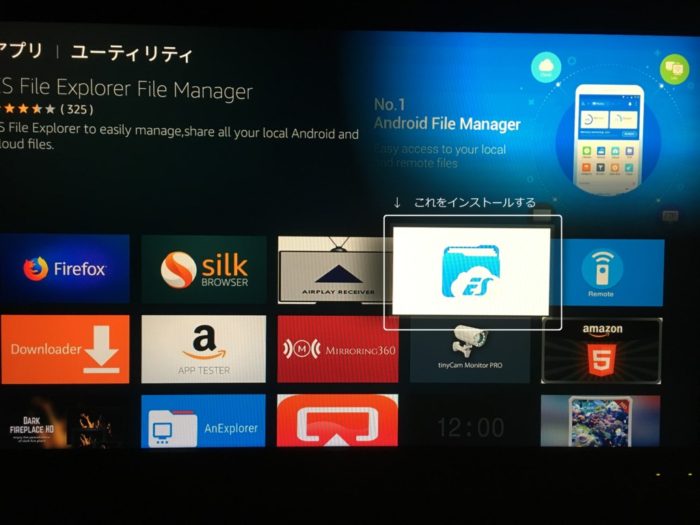
インストールしたら、次にオンラインストレージに接続します。
ESファイルエクスプローラを起動して、
ネットワーク>クラウド>新規 と選択し、
接続するオンラインストレージを選択します。
↓↓我が家の場合は「One Drive」
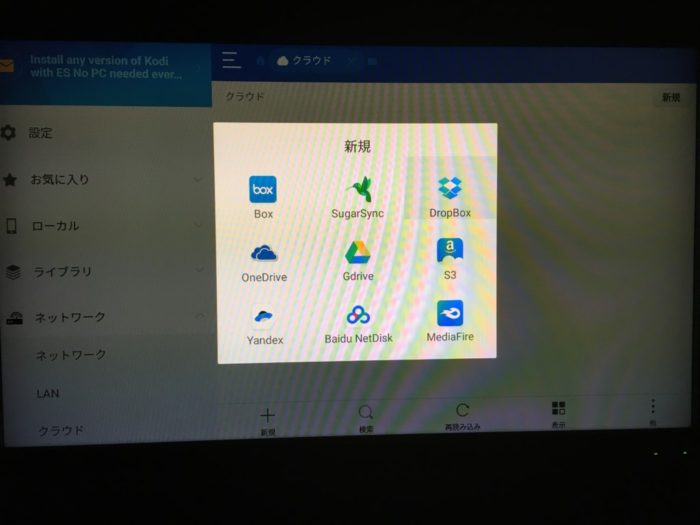
アカウントを入力して接続します。
↓↓
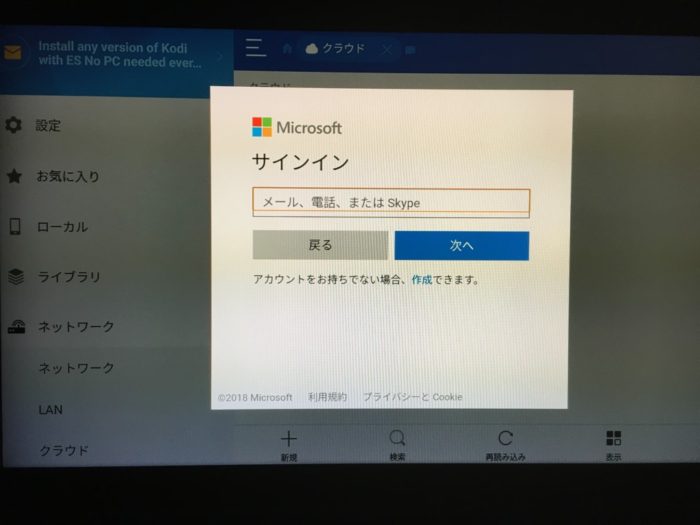
接続してPCやスマホ側で見えているフォルダと同じところが見えていればOKです。
PCやスマホからTVerアプリをダウンロードする
アンドロイドアプリはapkファイルと呼ばれるインストーラがあるので、TVerアプリをダウンロードします。
TVerアプリのダウンロードはこちらから
↓↓
もう1つ、後で使うset-orientationというアプリもダウンロードしておきます。
TVerはFire TVの非対応アプリのためかメニュー画面が崩れてしまいます。それを補正するアプリです。
set-orientationアプリのダウンロードはこちらから
↓↓
ダウンロードしたアプリをFire TV に転送する
ダウンロードしたアプリ(apkファイルy)を、転送に使用するオンラインストレージ(DropBoxやOneDrive等)のフォルダにコピーします。
これで、Fire TV側から、ESファイルエクスプローラを使ってこのapkファイルにアクセスできるようになります。
Fire TV で転送したアプリをインストールする
こんな感じで見えているはずですので、TVer、set-orientarion、それぞれのapkをクリックして起動します。
↓↓
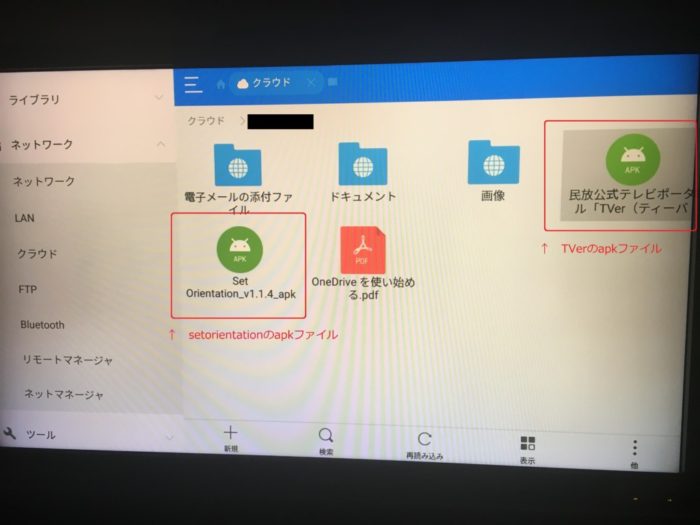
そうすると勝手にインストールしてくれます。
インストールされると、Fire TVのアプリに出てくるはずです。
↓↓
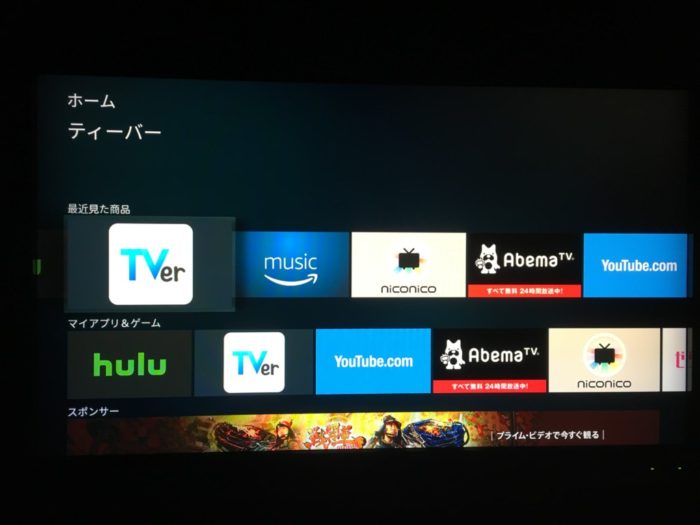
これで、TVerのインストールは完了です。
でも、このまま起動するとTVerのメニューが崩れているはずなので、先程インストールしたset-orientationを使って補正します。
set-orientationアプリでメニュー画面の崩れを補正しておく
インストールしたset-orientationアプリを起動して
↓↓
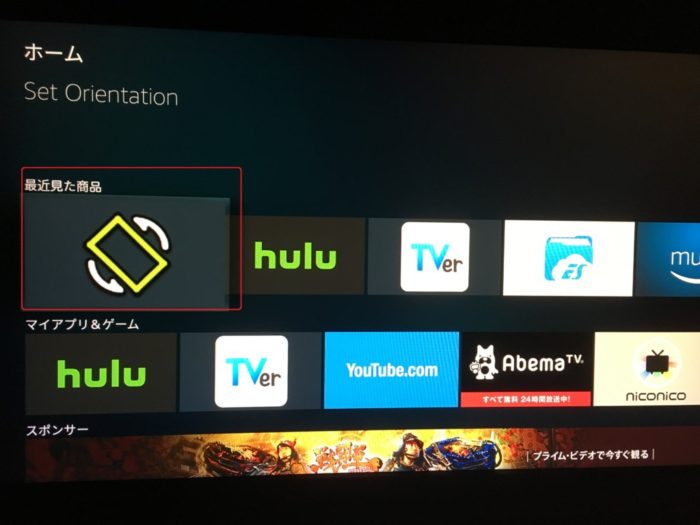
「landsape」を選択しておきます。 これででメニュー画面の崩れが治るみたいです。
↓↓
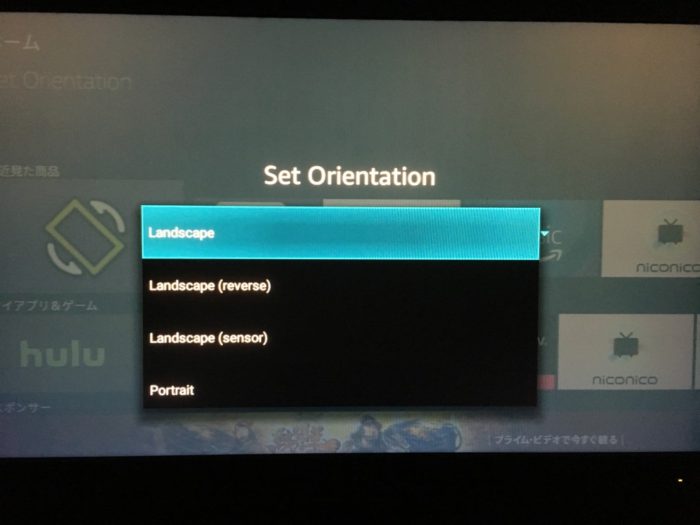
TVerを操作するためBluetoothマウスがあると良い
TVerは、Fire TV の対応アプリではないのでFire TV 付属のリモコンではTVerは操作できません。
こちらは、Fire TVにBluetoothマウスを接続して操作する事で回避できます。
調べてみるとFire TVのリモコンで操作できるような方法もあるようなのですが、マウスの方が操作性は良いという事で、我が家ではBluetoothマウスを使っています。

これで、TVerを起動して見逃し配信等の動画が見られるようになりました。
少し心配だった画質も十分綺麗だと思いました。
TVerの操作はBluetoothマウスがあればサクサクできます。
しかし残念な事もあります。
どうしてもフジテレビの番組だけは試聴できませんでした。
実際にはTVerからフジテレビオンデマンドのアプリを呼び出して動画再生をするみたいなのですが、フジテレビオンデマンドのapkファイルをインストールしたりしても再生はできません。他にやり方があるのかもしれませんが。。。
まあ、我が家の地域でもフジテレビ系はほぼ放映されるので、とりあえずTVerでのフジテレビ試聴は諦める事にしました。
まとめ
- Fire TV(Stick)はコスパが高くかなり使える
- 4Kテレビを持っていないなら安い方のFire TV Stickでも十分満足
- 非公式アプリのTVerもインストールして使えるようになる
- TVerでフジテレビは見る事ができない
- TVerの操作はBluetoothマウスが必要(Bluetoothキーボードがあると最強)
私は色々調べながらやったので半日くらい時間はかかりましたが、手順さえわかれば1時間もかからず設定できると思います。
いつか、TVerが公式アプリとしてFire TVに対応するのを期待して、しばらくこれで使っていくことにします。
Fire TV Stick 快適です♪
久々に良い買い物をしました♪
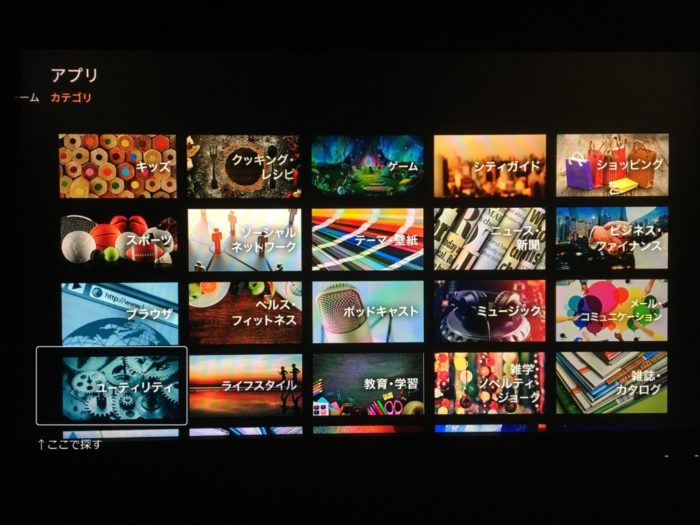






コメント
そんな事しなくてもfire TVのファームウェアを更新するとFirefoxブラウザがインストールされますので、ブラウザでTverにアクセスすれば普通に見れますよ。
jake様
コメントありがとうございます。Silkブラウザの「デスクトップをリクエスト」というオプションを使って視聴することができました。ありがとうございました^^